Kể từ lần đầu tiên tôi sử dụng Raspberry Pi OS vào năm 2017, tôi đã bị cuốn hút bởi việc thử nghiệm các bản phân phối Linux khác nhau. Sau khi đã trải nghiệm một số bản distro độc đáo nhất hiện có, tôi nghĩ mình nên tập trung sự chú ý vào các bản phân phối FreeBSD. Thông thường, hệ sinh thái FreeBSD bị chi phối bởi các hệ điều hành phi máy tính để bàn, với các distro router như pfSense và OPNsense là những hệ điều hành FreeBSD phổ biến nhất, cùng với các anh em chuyên về NAS của chúng: TrueNAS Core và XigmaNAS.
Hoặc tôi đã nghĩ như vậy cho đến khi tôi tình cưng GhostBSD, một hệ điều hành máy tính để bàn tự hào với giao diện người dùng (UI) đẹp mắt, trang nhã là tính năng nổi bật. Vì gần đây tôi đã gặp phải một số vấn đề tương thích đáng sợ với một số distro nhất định (ESXi vẫn ám ảnh tôi), tôi hoàn toàn mong đợi dự án này sẽ kết thúc trong vô vọng. Thay vào đó, mọi thứ diễn ra tốt hơn nhiều so với tôi nghĩ. Nếu điều đó nghe có vẻ thú vị, đây là nhật ký nhanh về thử nghiệm của tôi khi sử dụng GhostBSD làm hệ điều hành chính trong vài ngày.
Cài Đặt GhostBSD Dễ Dàng Đến Bất Ngờ
Thiết Lập Đơn Giản Trên Cả PC Thực Lẫn Máy Ảo
Các bản phân phối ít phổ biến thường không hoạt động trên phần cứng mới nhất, vì vậy tôi nghĩ mình nên sử dụng các bộ máy cũ của mình cho dự án này. Đúng vậy, nhiều bộ máy, bởi vì tôi muốn kiểm tra GhostBSD trên cả cài đặt phần cứng thực (bare-metal) và ảo hóa (virtualized). Tôi đã lôi chiếc máy Ryzen 5 1600 + GTX 1080 của mình ra khỏi tủ để cài đặt bare-metal, trong khi máy chủ Proxmox dual Xeon thân yêu của tôi đóng vai trò là vật thí nghiệm để thử nghiệm một máy ảo GhostBSD.
Để tôi ngạc nhiên, GhostBSD dễ cài đặt như một hệ điều hành Linux thông thường. Vì tôi sử dụng máy chủ PXE, tôi đã thiết lập Khởi động IPv4 trong BIOS của bo mạch chủ B550 và chọn tệp ISO GhostBSD trong menu khởi động. Trong vòng vài phút, tôi đã đến một giao diện desktop đẹp mắt và mở tiện ích Install GhostBSD. Trình hướng dẫn cài đặt cũng dễ thực hiện trên cả thiết lập bare-metal và ảo hóa của tôi, mặc dù tôi phải sửa đổi ổ đĩa lưu trữ để sử dụng giao thức SATA thay vì iSCSI mặc định trong trường hợp máy ảo Proxmox của tôi. Nhưng ngoài điểm khác biệt nhỏ đó, trình hướng dẫn cài đặt đã hoàn thành công việc chỉ trong vòng 15 phút, và đã đến lúc khởi động vào hệ điều hành vừa được thiết lập.
 Thùng máy Gigabyte Aorus ACW300 với CPU Ryzen 5 1600 và card đồ họa GTX 1080 bên trong
Thùng máy Gigabyte Aorus ACW300 với CPU Ryzen 5 1600 và card đồ họa GTX 1080 bên trong
Hiệu Năng Phản Hồi Nhanh Nhạy Như Linux Hạng Nhẹ
Môi Trường Desktop MATE Là Lựa Chọn Hoàn Hảo
Điều đầu tiên tôi nhận thấy sau khi khởi động GhostBSD là giao diện người dùng (UI) nhanh nhạy của nó. Vì thiết lập bare-metal của tôi về cơ bản là một PC với các linh kiện đã 8-9 năm tuổi, tôi đã rất ngạc nhiên khi bản phân phối FreeBSD này mang lại cảm giác phản hồi nhanh như một bản distro Linux nhẹ. MATE có lẽ là lý do chính, vì đây là một trong những môi trường desktop nhẹ nhất hiện có. Mặc dù tôi vẫn coi KDE Plasma là môi trường desktop đẹp nhất, nhưng tính thẩm mỹ của MATE cũng không có gì đáng chê bai.
Về ứng dụng, GhostBSD sử dụng Firefox làm trình duyệt web mặc định, và nó không gặp vấn đề gì khi chạy hơn một chục tab mà không bị chậm lại. Các ứng dụng web của tôi cũng nhanh nhạy khi sử dụng. Tôi thậm chí còn dùng Firefox để viết một nửa bài viết này, và với việc mọi thứ đều phản hồi tốt, tôi sẽ không ngại sử dụng GhostBSD cho các tác vụ viết hàng ngày của mình. Nhưng tôi lạc đề mất rồi…
Sau khi kiểm tra phát video 4K trên Firefox (mà không bị rớt khung hình nào, nhân tiện), tôi đã sử dụng terminal MATE để chạy lệnh sudo pkg update && upgrade. Với việc hệ điều hành đã được thiết lập gần như hoàn chỉnh, bước tiếp theo là kiểm tra khả năng tương thích của các ứng dụng và dịch vụ thông thường.
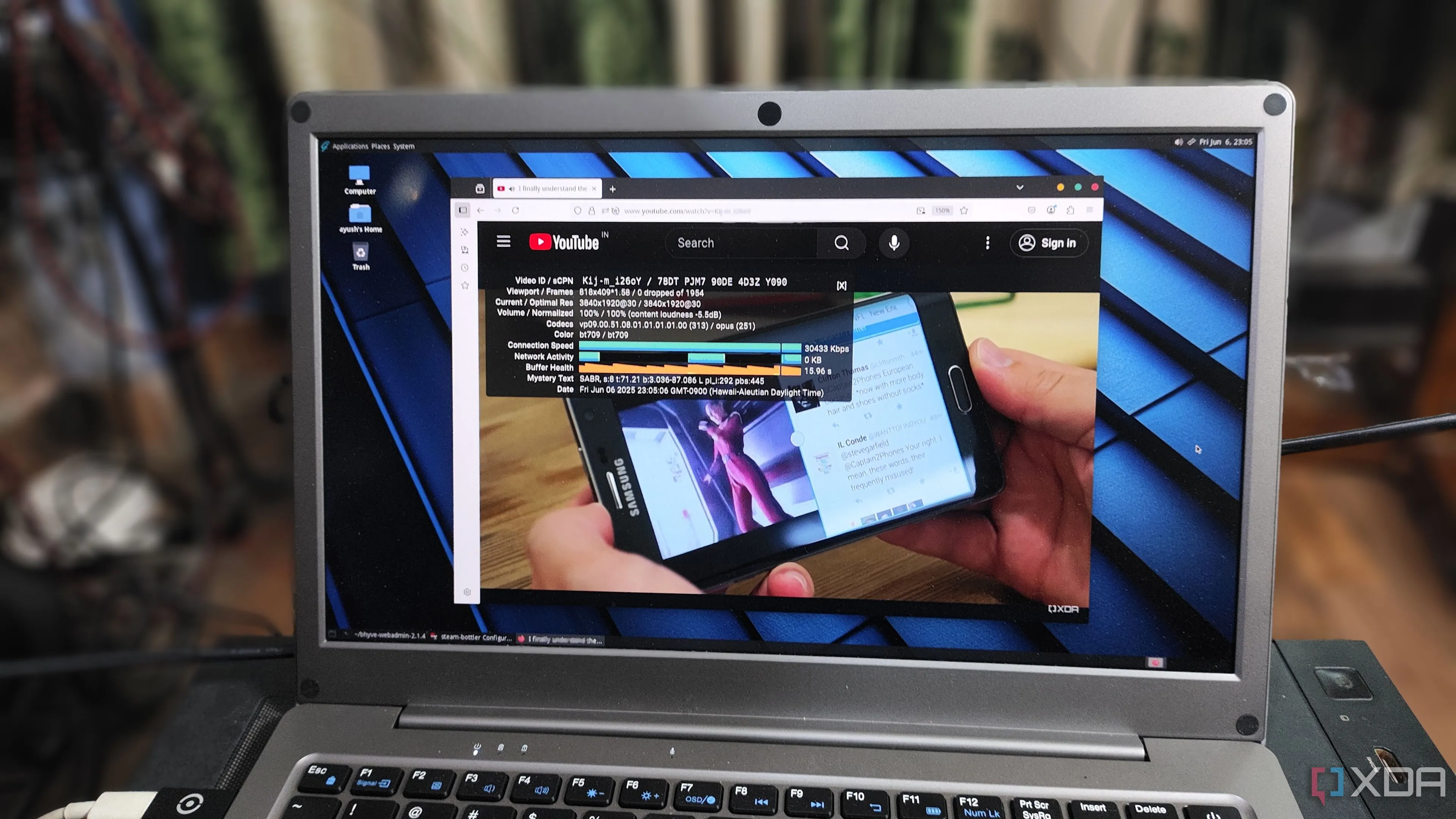 Xem video YouTube trên hệ điều hành GhostBSD
Xem video YouTube trên hệ điều hành GhostBSD
Hỗ Trợ Phần Mềm Tương Đối Tốt Cho Một HĐH FreeBSD
Các Ứng Dụng Hàng Ngày Hoạt Động Trơn Tru
Đối với một hệ điều hành desktop dựa trên FreeBSD, GhostBSD có thể chạy một số lượng đáng ngạc nhiên các tiện ích FOSS (Phần mềm mã nguồn mở miễn phí). Tôi coi LibreOffice là giải pháp thay thế tốt nhất cho Microsoft Office, và bộ ứng dụng văn phòng miễn phí này rất phù hợp với tính chất nhẹ nhàng của GhostBSD. Tương tự, GIMP, Krita và Inkscape hoạt động mà không yêu cầu tinh chỉnh thêm, và bạn thậm chí có thể chỉnh sửa hình ảnh RAW bằng Darktable.
Phần mềm Blender mạnh mẽ cũng hoạt động trên GhostBSD, và điều tương tự cũng có thể nói về VS Code. Đối với các biên tập viên video, bạn có Kdenlive, và Audacity là một lựa chọn khả thi để điều chỉnh các bản ghi âm của bạn. Nếu bạn muốn một ứng dụng email chuyên dụng, bạn sẽ vui mừng khi biết rằng GhostBSD hỗ trợ Thunderbird. Tôi cũng đã thử cài đặt Scribus và Emacs, và cả hai ứng dụng đều hoạt động khá tốt trên bản distro dựa trên FreeBSD này. Thật không may, Obsidian và Joplin là những công cụ duy nhất tôi không thể chạy trên hệ điều hành này – điều này thực sự đáng tiếc cho những người yêu thích ghi chú.
Bhyve và ZFS – Điểm Nhấn Cho Dự Án Server/DevOps
Mặc dù các dịch vụ FOSS khá hữu ích, bạn thường muốn sử dụng hệ sinh thái FreeBSD có tính bảo mật cao cho các dự án máy chủ, và tôi có thể xác nhận rằng GhostBSD rất xuất sắc trên phương diện này. Đối với một máy chủ chia sẻ tệp đơn giản, bạn có thể tạo một volume ZFS và khởi tạo chia sẻ Samba với các thông tin đăng nhập phù hợp.
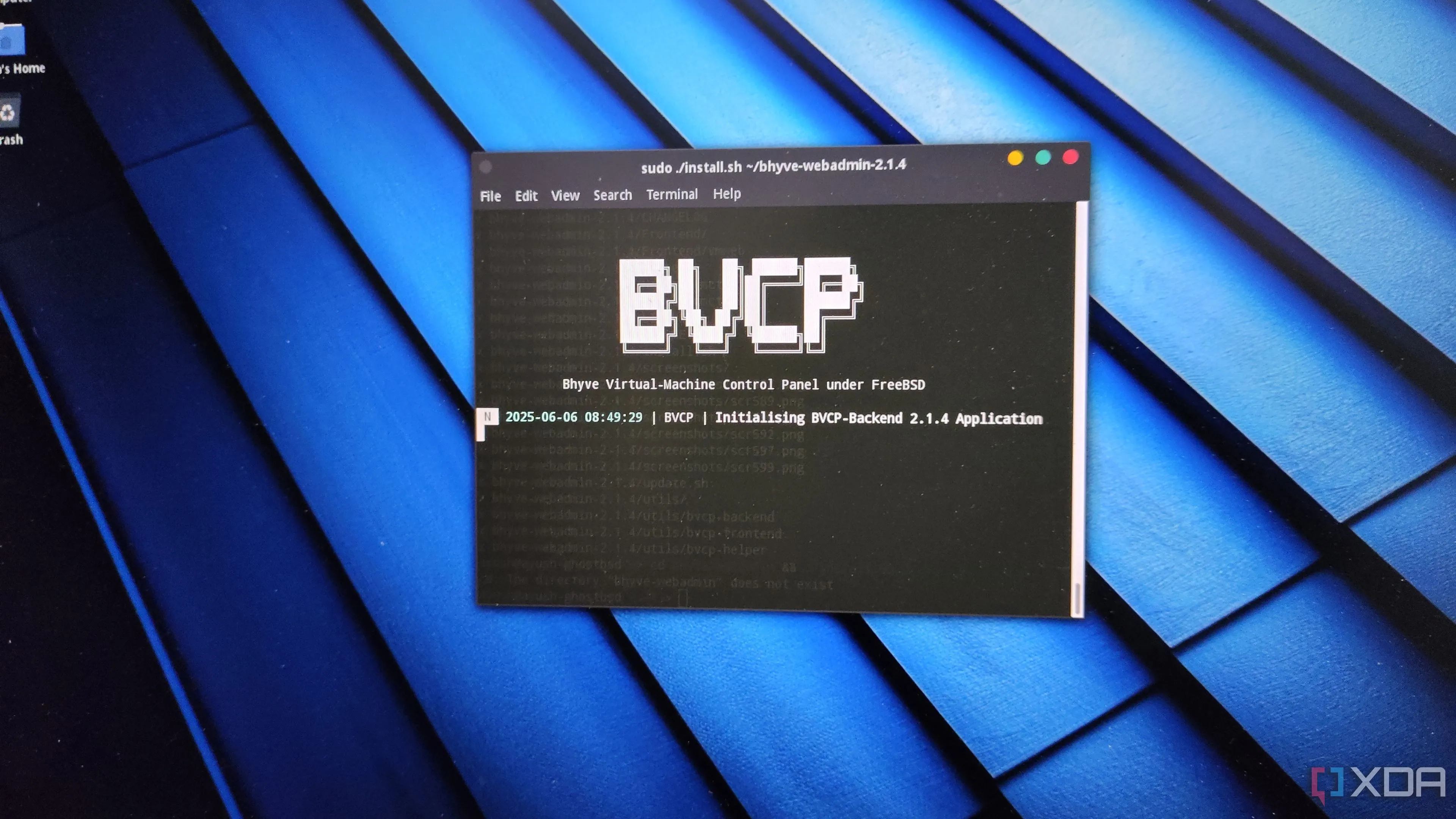 Cài đặt Bhyve web admin trên GhostBSD
Cài đặt Bhyve web admin trên GhostBSD
Về mặt ảo hóa, bạn có hypervisor Bhyve dựa trên Unix. Mặc dù tôi vẫn coi KVM là hypervisor tốt nhất hiện có, nhưng Bhyve đáng để bạn thử nếu bạn là một tín đồ DevOps như tôi. Tôi đã chọn gói Bhyve Webadmin, và nó giúp việc làm việc với hypervisor dễ dàng hơn rất nhiều, vì tôi không phải thực thi một loạt các lệnh terminal. Tôi cũng đã thử nghiệm một chút với Jails, nhưng triển vọng chạy thêm nhiều script nữa đã khiến tôi lo sợ, đặc biệt là khi tôi đã dành rất nhiều thời gian để cố gắng chạy Steam trên bản distro này. Khi chúng ta đang nói về chủ đề đó…
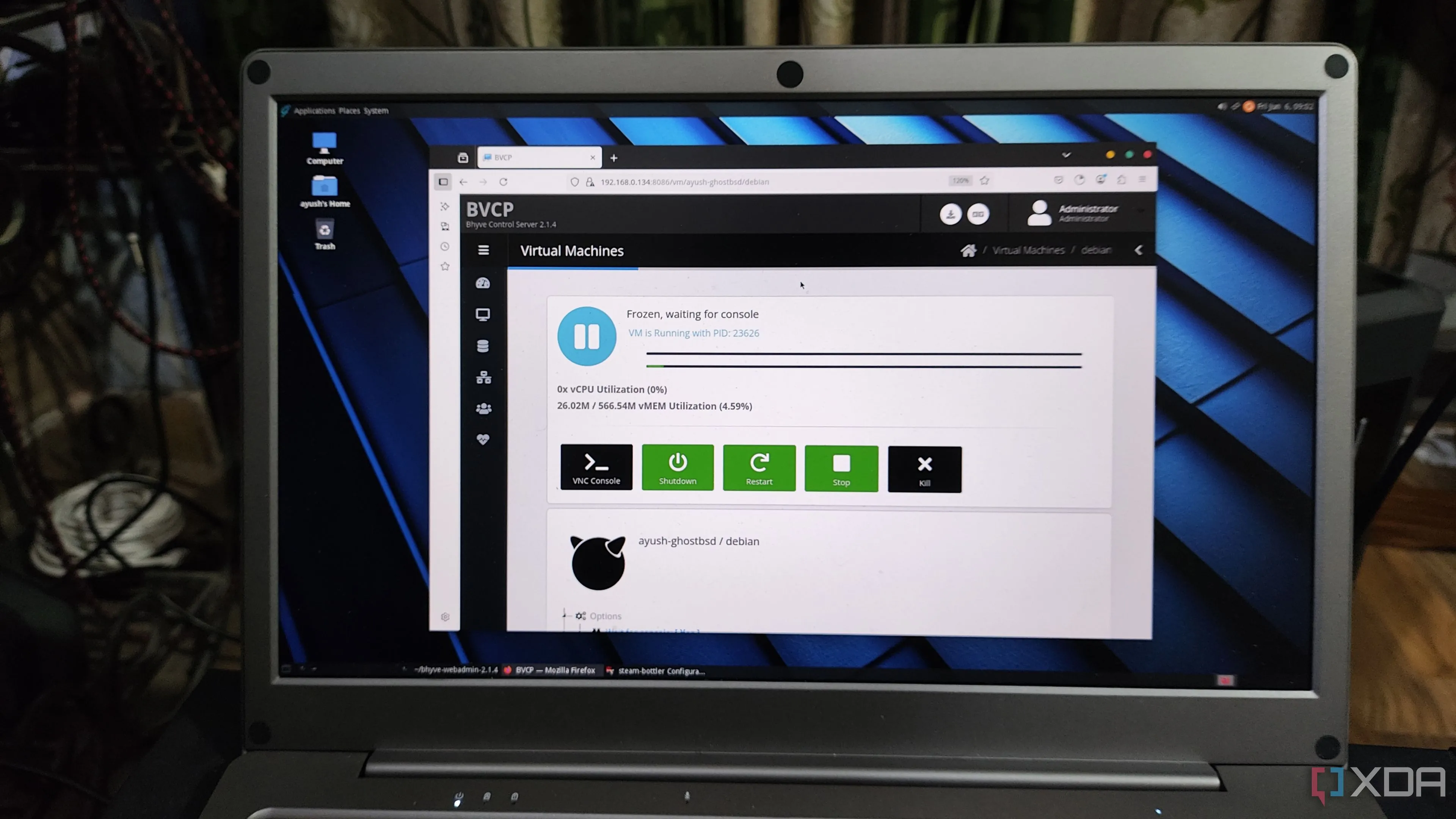 Sử dụng Bhyve web admin trên GhostBSD để quản lý máy ảo
Sử dụng Bhyve web admin trên GhostBSD để quản lý máy ảo
Trải Nghiệm Chơi Game Với Steam Đầy Thử Thách (Và Thất Bại)
Hỗ trợ GPU luôn là một vấn đề đau đầu trên các hệ điều hành không phải Windows, chứ đừng nói đến một bản phân phối FreeBSD. Nhưng thật ngạc nhiên, việc cài đặt driver cho GTX 1080 của tôi cực kỳ dễ dàng, mặc dù sau đó tôi phải cài đặt thêm một vài thư viện. Được khích lệ bởi thành công này, tôi nghĩ mình có thể thiết lập Steam và thử chơi game trên bản phân phối FreeBSD này.
Thật không may, đó là một ý tưởng tồi tệ, vì tôi đã dành nửa ngày để tìm kiếm khắp nơi, thử mọi tiện ích trực tuyến để khởi chạy ứng dụng Steam. Phương pháp linux-steam-utils hoàn toàn thất bại. Chạy lệnh steam-install --allow-stealing-my-passwords,-browser-history-and-ssh-keys (đúng vậy, đó là lệnh thực tế nếu bạn không tạo người dùng riêng cho Steam) cuối cùng cũng thất bại vì một số gói không có sẵn trong kho lưu trữ. Mizumatari cũng không thành công, vì ứng dụng sẽ báo lỗi “No executable file found” cho mọi ứng dụng x86 trong kho lưu trữ của nó, chứ không riêng gì Steam. Gần nhất tôi đạt được là ứng dụng Steam hiển thị một trang đăng nhập bị lỗi sau khi sử dụng tùy chọn “Run winetricks” bên trong steam-bottler. Với giấc mơ chơi Cyberpunk 2077 trên một hệ điều hành khó bẻ khóa tan vỡ, đã đến lúc đánh giá tính khả thi của dự án này.
Có Nên Cài Đặt GhostBSD?
Nếu bạn đang tìm kiếm một nền tảng có tính bảo mật cao, mang lại trải nghiệm nhanh nhạy cho các tác vụ hàng ngày, tôi có thể nói rằng GhostBSD chắc chắn đáng để thử. Ngoài các ứng dụng ghi chú, nó tương thích với hầu hết các ứng dụng FOSS hướng đến năng suất và sáng tạo, và bạn còn có một giao diện người dùng đẹp mắt để bổ sung. Đối với những người đam mê ảo hóa như tôi, những người muốn thử nghiệm một nền tảng hoàn toàn khác với KVM, Xen, ESXi và Hyper-V, bạn sẽ có những trải nghiệm thú vị với máy ảo Bhyve và Jails, đặc biệt nếu bạn đang mài giũa kỹ năng DevOps của mình cho Unix. Tôi gần như chắc chắn có một kẽ hở hoặc cách giải quyết nào đó để chạy Steam (và, mở rộng ra là Proton) trên GhostBSD, nhưng tôi khuyên bạn nên gắn bó với Windows (hoặc thậm chí Linux) nếu bạn là một game thủ trước tiên và trên hết.